Chcete trvale smazat svůj účet LinkedIn? Našli jste starý účet, který už pro vás není relevantní? Chcete smazat svůj aktuální účet a začít znovu? Bez ohledu na to, z jakého důvodu musíte svůj účet LinkedIn trvale vymazat, tento tutoriál vám ukáže, jak na to.

Navzdory tomu, že se jedná o sociální síť, je LinkedIn vynikajícím místem pro setkání a je plný pozitivních lidí, kteří se snaží rozvíjet kariéru a vytvářet sítě profesionálních kontaktů. Pomáhá to, že LinkedIn je plný profesionálů spíše než náhodných lidí a že členy jsou především pracovníci, profesionálové z oboru a profesní subjekty.
Existuje mnoho důvodů, proč byste mohli chtít smazat svůj účet LinkedIn, od zhasnutí až po resetování kariéry. Zatímco většina sociálních sítí se snaží uchovat vaše informace, protože teriér se bude držet míče, LinkedIn je jiný. Volně vám umožní hibernovat nebo smazat váš účet.

Všimněte si, že žádost o smazání bude vždy úspěšná, ale bude považována za žádost, protože svůj účet LinkedIn můžete během určitého období obnovit.
Table of Contents
Trvalé smazání účtu LinkedIn
Pokud se rozhodnete trvale smazat svůj účet LinkedIn, odstraní se tím také váš profil, fotky, kontakty a vše, co souvisí s vaším životem na LinkedIn. Můžete použít toto zkratka pro uzavření vašeho účtu LinkedInkterý uvádí, že máte 14 dní na jeho obnovení a že všechna shromážděná doporučení a doporučení navždy zmizí.
Stránka také uvádí, že před pokusem o smazání účtu musíte nejprve zrušit svůj status „Premium“ a jakoukoli vlastněnou skupinu LinkedIn. Po dokončení těchto procesů se váš účet stane účtem LinkedIn Basic, který můžete smazat.
Při používání stránky uzavření účtu LinkedIn klikněte na tlačítko nahoře s nápisem „Zavřít účet“, poté se dostanete do průvodce uzavřením, který vás provede procesem odebrání účtu.
Mezi další způsoby uzavření účtu patří použití prohlížeče nebo mobilní aplikace. Zde je návod, jak provést obojí.
Jak smazat svůj účet LinkedIn pomocí prohlížeče
Mnoho uživatelů považuje za snazší zavřít svůj účet LinkedIn pomocí prohlížeče na počítači. Zde je návod, jak na to.
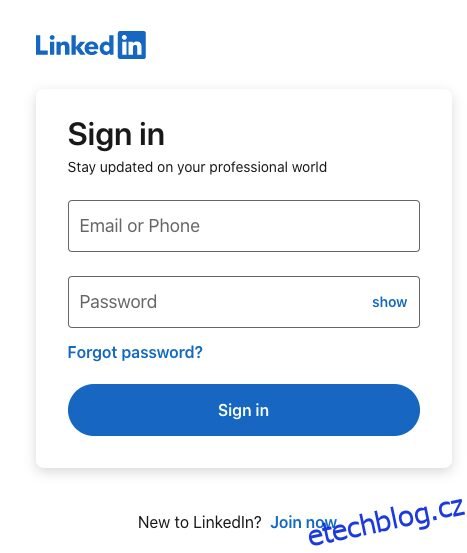
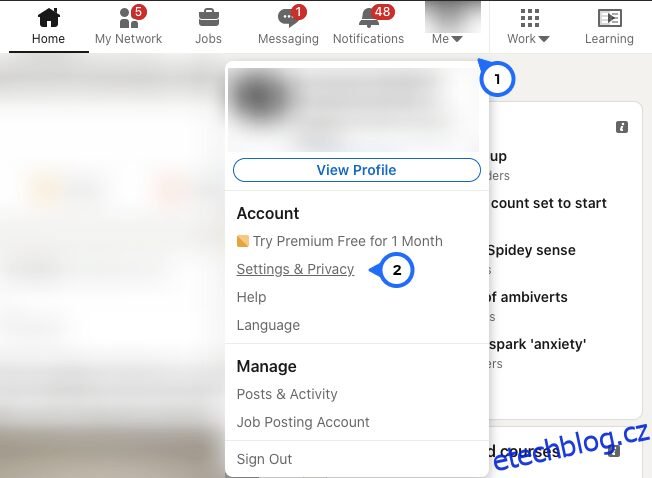
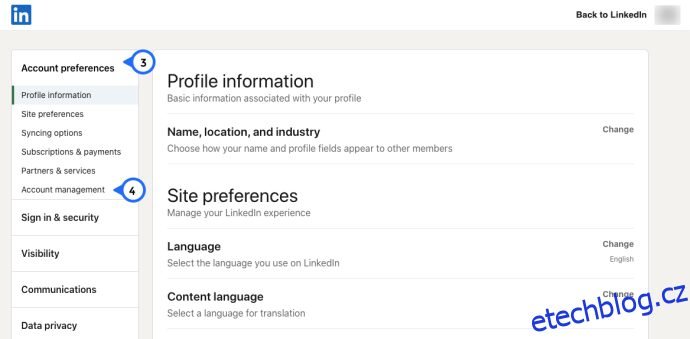



Stále se vám bude zobrazovat varování před vymazáním dat a stále oblíbené prohlášení „Je nám líto, že odcházíte“, ale LinkedIn si s vaším odchodem příliš hlavu dělat nebude.
Jak smazat svůj účet LinkedIn pomocí aplikace
Pokud se tak rozhodnete, můžete svůj účet LinkedIn z aplikace smazat. Postup je v podstatě stejný jako při použití prohlížeče.


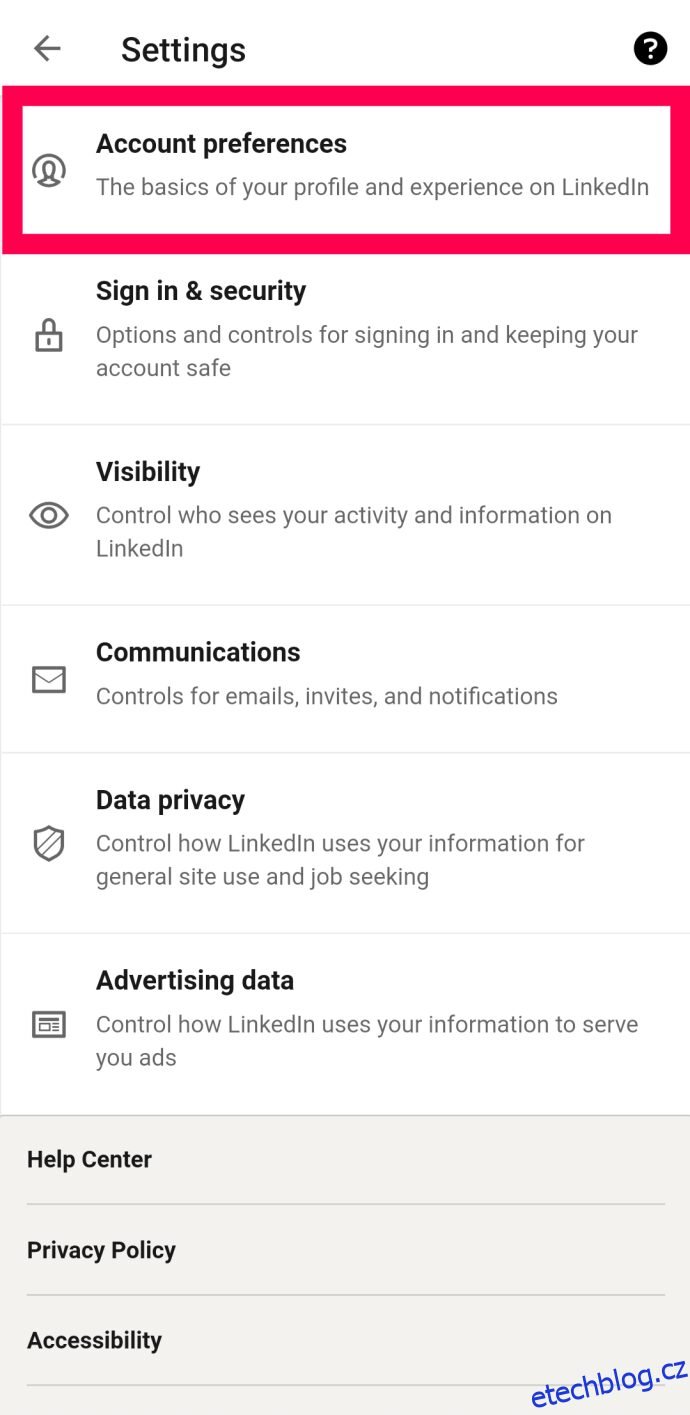

Jak znovu otevřít svůj účet LinkedIn
Uzavření účtu není trvalé, dokud neuplyne 14 dní. Předtím se účet umístí do podnětu pro smazání – bezpečnostní mechanismus. Od prvního dne po žádosti o smazání bude váš účet umístěn ve frontě na odstranění. Máte až 14 dní na to, abyste změnili názor na uzavření účtu LinkedIn Basic, pokud se rozhodnete jej obnovit. Slovo „Basic“ opět předpokládá, že jste již zrušili jakýkoli status „Premium“, licenci účtu „Premium“ nebo skupinu LinkedIn. Po uplynutí 14 dnů je váš účet oficiálně navždy pryč (i na vaší straně)!
Pokud se rozhodnete znovu otevřít svůj účet LinkedIn během 14denního limitu, postupujte podle níže uvedených kroků.
Jakmile svůj účet LinkedIn úspěšně obnovíte, okamžitě se znovu aktivuje. Pokud tento proces zkusíte po 14 dnech od vaší žádosti o smazání, opětovná aktivace se nezdaří a váš účet LinkedIn Basic bude skutečně trvale smazán.
LinkedIn je osvěžující, pokud jde o zásady týkající se dat, a jsou spravedlivé, pokud jde o smazání vašeho účtu a vašich dat. Zatímco většina dat bude smazána, Smluvní podmínky (VOP) říkají, že některá budou zachována, ale anonymizována.
Často kladené otázky
Mohu dočasně deaktivovat svůj účet?
Absolutně! Místo uzavření účtu LinkedIn vyberte možnost „Hibernace účtu“. Tato možnost odebere váš profil, takže jej ostatní uživatelé neuvidí. Ostatní však mohou vidět jméno „Člen LinkedIn“, když si prohlížejí vaše zprávy nebo vám nějakou posílají, prohlížejí si vaše příspěvky a komentáře a zobrazují doporučení a doporučení, která jste učinili.
LinkedIn neuvádí časový limit, jak dlouho můžete svůj účet hibernovat, ale říká, že jej můžete znovu aktivovat po 24 hodinách. Až budete připraveni obnovit svůj účet, jednoduše se přihlaste. Váš účet přejde z režimu spánku se všemi zprávami, obsahem a informacemi o profilu nedotčené.
Pokud trvale smažu svůj účet LinkedIn, mohu obnovit nějaké informace?
Bohužel ne po 14 dnech. Pokud jste svůj účet smazali a máte pocit, že jste ztratili důležité informace nebo byste jej chtěli obnovit, není to po prvních 14 dnech možné.
Co se stane s vašimi daty po uzavření účtu LinkedIn?
Většina sociálních sítí je známá tím, že shromažďuje tolik dat, kolik jen může uniknout, a velmi neradi se jich vzdávají, když chcete odejít. Pokud jde o LinkedIn, Oddíl 4.3 v podmínkách LinkedIn je velmi jasné, co se stane. Data jsou uchovávána po dobu přibližně 30 dnů a poté smazána.

